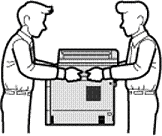DCP-8250DN
FAQ & Fehlerbehebung |
Zusatzschacht installieren
Führen Sie folgende Schritte aus, um den zusätzlichen Schacht zu installieren.
HINWEIS: Die Illustrationen sind repräsentativ und können von Ihrem Bildschirm abweichen.
Dieses Gerät ist schwer. Um Verletzungen zu vermeiden, heben Sie das Gerät imm er mindestens zu zweit. Setzen Sie das Gerät vorsichtig ab und klemmen Sie sich nicht die Finger ein. Wenn Sie eine zusätzlich Zufuhr benutzen, tragen Sie diese getrennt vom Gerät.
-
Schalten Sie den Netzschalter aus, und entfernen Sie alle Kabel vom Gerät.
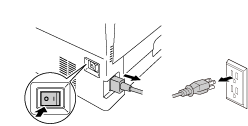
-
Zwei Leute zusammen sollten das Gerät vorsichtig anheben und es so auf die unter Zufuhr stellen, dass die Pins sich korrekt in die vorgesehen Öffnungen einfügen, wie auf der Abbildung gezeigt wird.
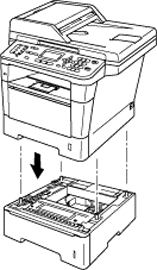
- Schließen Sie alle Kabel wieder an und schalten Sie das Gerät ein.
-
Legen Sie das Papierformat und die Papierfacheinstellung auf dem Bedienfeld des Geräts fest.
So legen Sie das Papierformat und den Papiertyp für das untere Fach fest:
*Wenn Ihr Brother-Gerät über einen Touchscreen verfügt, befolgen Sie bitte die Schritte unter "für Touchscreen-Modelle" unten.- Drücken Sie Menu.
- Drücken Sie die Pfeile nach Oben oder Unten und wählen Sie Geräteeinstell.. Drücken Sie OK.
- Drücken Sie Pfeil nach Oben oder Unten und wählen Sie Sort. Drücken Sie OK.
- Drücken Sie die Pfeile nach Oben oder Unten und wählen Sie Papierformat. Drücken Sie OK.
- Drücken Sie die Pfeile nach Oben oder Unten und wählen Sie Netzwerk. Drücken Sie OK.
- Drücken Sie die nach-oben - oder nach-unten -Taste, um das Papierformat auszuwählen, das Sie in das optionale untere Fach eingelegt haben Drücken Sie OK.
- Drücken Sie Löschen.
- Drücken Sie die Pfeile nach Oben oder Unten und wählen Sie Papierformat. Drücken Sie OK.
- Drücken Sie die Pfeile nach Oben oder Unten und wählen Sie Netzwerk. Drücken Sie OK.
- Drücken Sie die nach-oben - oder nach-unten -Taste, um den Papiertyp auszuwählen, den Sie in das optionale untere Fach eingelegt haben Drücken Sie OK.
-
Drücken Sie Stop/Exit.
- Drücken Sie auf dem Touchscreen die Taste Menü .
- Drücken Sie die Pfeile nach Oben oder Unten um Geräteeinstell. anzuzeigen. Drücken Sie Geräteeinstellungen
- Drücken Sie den Pfeil Oben oder Unten, bis Zufuhreinstell erscheint. Drücken Sie (Schacht Einstell.).
- Drücken Sie den Pfeil Oben oder Unten, bis Fax erscheint. Drücken Sie Fach #2.
- Drücken Sie dienach-rechts - oder nach-links -Taste, um das Papierformat anzuzeigen, das Sie in das optionale untere Fach eingelegt haben Drücken Sie auf das Format.
- Drücken Sie auf den Papiertyp, den Sie in das optionale untere Fach eingelegt haben
-
Drücken Sie Stop/Exit.
-
Für Windows®-Benutzer:
Konfigurieren Sie den Druckertreiber so, dass er mit dem unteren Fach funktioniert
- Öffnen Sie die Druckereigenschaften. ( Klicken Sie hier, um zu erfahren, wie sie die Druckereigenschaften öffnen.
-
Wählen Sie die Registerkarte Zubehör und klicken Sie auf Automatische Erkennung. Sobald das untere Fach und das Papierformat erkannt wurden, klicken Sie auf Anwenden.
(Unter bestimmten Bedingungen ist die automatische Erkennung möglicherweise nicht verfügbar. In diesem Fall können Sie die installierten Optionen manuell hinzufügen. Wählen Sie unter Verfügbare Optionen die installierte Option aus, klicken Sie auf Hinzufügen und dann auf Anwenden.)
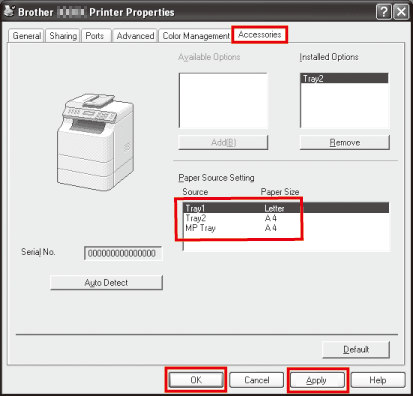
-
Für Macintosh-Benutzer:
Der Druckertreiber ist bereits für die Verwendung mit dem unteren Papierfach konfiguriert Keine zusätzlichen Schritte sind notwendig.
Rückmeldung zum Inhalt
Helfen Sie uns dabei, unseren Support zu verbessern und geben Sie uns unten Ihre Rückmeldung.